Быстрый старт
Подключаем библиотеки и таблицу стилей:
HTML очень правильный — маленькая картинка внутри ссылки на большую:
Если скрипты отключены, то при клике на ссылку просто откроется большая картинка. А если не отключены, то большая картинка откроется не просто, а в красивом, подстраивающемся под размер, отцентрированном окошке с тенькой. Да еще кнопочка «закрыть» будет. Да еще можно подпись из выводить. И много других приятностей есть. Красота да и только!
Для того, чтобы это все отработало, инициализируем галерею:
Конечно, в боевых условиях так огульно на все ссылки вешать плагин не стоит. Это я для примера показал. Лучше выбрать конкретные ссылки по классу, или, например, по родителю.
ModuloBox
Среди аналоговых дополнений Modulobox – это мощный плагин лайтбокса WordPress, обладающий поразительной эффективностью.
Он основан на передовых технологиях и модульной структуре, которая позволяет создавать креативные всплывающие окна lightbox. Этот вариант, вероятно, лучший, в большинстве премиальных версий подобных дополнений.
Modulobox имеет совместимость со всеми популярными галереями плагинов, таких как Jetpack, Envira, а также NextGen. Расширение позволяет создавать потрясающие lightbox (всплывающие окна) с лёгкостью.
Плагин универсален и поддерживает изображения с медиа-файлами, используя HTML5, ролики YouTube либо видео Vimeo. В нём реализована уникальная поддержка перемещений пользователей, которая обеспечивает быструю и плавную прокрутку и навигацию.
Важные особенности Modulobox:
- Полностью отзывчивые галереи лайтбоксов и всплывающие окна;
- Универсальная система для встраивания медиа-файлов;
- Совместим с основными плагинами сайтов на WordPress;
- Поддержка функций сенсорных панелей Multi-Touch;
- Варианты взаимодействий через кнопки соцсетей;
- Доступность слайд-шоу и полноэкранного режима;
- Возможность бесконечной прокрутки;
- Одновременная обработка нескольких окон на странице. Нет ограничений по количеству медиа во всплывающих боксах;
- Адаптивное разрешение, умная загрузка и плавная анимация.
API и опции к FancyBox 1.3.4
Доступные опции
Влиять на работу плагина fancyBox можно при помощи пользовательских настроек, для этого передайте функции fancybox пользовательскую константу , в которой должны содержаться пользовательские настройки вида .
| Ключ | Значение по умолчанию | Описание |
|---|---|---|
| padding | 10 | Пространство между оболочкой и контеном (изображением) |
| margin | 20 | Пространство между областью просмотра и оболочкой (контейнером FancyBox) |
| opacity | false | Когда true, прозрачность контена меняется при переходах (elastic) |
| modal | false | Когда true, для ‘overlayShow’ ставится ‘true’ и для ‘hideOnOverlayClick’, ‘hideOnContentClick’, ‘enableEscapeButton’, ‘showCloseButton’ ставится ‘false’ |
| cyclic | false | Когда true, то пользователи смогут перейти к первому изображению при достижении последнего изображения, щелкнув по кнопке ‘Вперед’, а также перейти к последнему, находясь на первом, кликнув по кнопке ‘Назад’ |
| scrolling | ‘auto’ | Передает значение для свойства CSS overflow, требуется для скрытия полосы прокрутки. Возможные варианты: ‘auto’, ‘yes’, или ‘no’ |
| width | 560 | Ширина контента для типов ‘iframe’ и ‘swf’. Также ставится для строчного контента, если ‘autoDimensions’ равно ‘false’ |
| height | 340 | Высота контента для типов ‘iframe’ and ‘swf’. Также ставится для строчного контента, если »autoDimensions’ равно ‘false’ |
| autoScale | true | Если true, FancyBox масштабируется в пределах области просмотра. |
| autoDimensions | true |
Для строчного и ajax контента, подгоняет размеры области просмотра к размеру элемента. Убедись, что у него заданы размеры, в противном случае это может привести к непредсказуемым результатам. |
| centerOnScroll | false | Когда true, FancyBox центрируется при прокрутке (скроллинге) страницы |
| ajax | { } | Опции Ajax. Отметьте: ‘error’ и ‘success’ будут перезаписаны FancyBox |
| swf | {wmode: ‘transparent’} | Параметр выставляется для swf объекта |
| hideOnOverlayClick | true | Включает/выключает закрытие FancyBox при клике на странице |
| hideOnContentClick | false | Включает/выключает закрытие FancyBox при клике на контенте |
| overlayShow | true | Включить/выключить фон за пределами FancyBox |
| overlayOpacity | 0.3 | Прозрачность фона за пределами FancyBox (от 0 к 1; по умолчанию — 0.3) |
| overlayColor | ‘#666’ | Цвет фона за пределами FancyBox |
| titleShow | true | Включить/выключить показ атрибута title |
| titlePosition | ‘outside’ | Позиция атрибута title. Можно поставить ‘outside’, ‘inside’ или ‘over’ |
| titleFormat | null | Функция обратного вызова для темизации области title. Вы можете поставить любой html — счетчик в виде изображения или обычную навигацию. |
| transitionIn, transitionOut | ‘fade’ | Эти две настройки контролирует то, как крупное изображение появляется (переход) на экране. Могут принимать значения ‘elastic’, ‘fade’ или ‘none’ |
| speedIn, speedOut | 300 | Скорость fade и elastic переходов в миллисекундах |
| changeSpeed | 300 | Скорость изменения рамки при переходе от одного изображения к другому, в миллисекундах |
| changeFade | ‘fast’ | Скорость проявления контента при смене пунктов галереи |
| easingIn, easingOut | ‘swing’ | Используется, если значения transitionIn, transitionOut равны elastic. Принимают значения easing-плагина |
| showCloseButton | true | Включить/выключить отображение кнопки закрыть |
| showNavArrows | true | Включить/выключить отображение стрелок навигации |
| enableEscapeButton | true | Включить/выключить закрытие FancyBox по нажатию на кнопке Esc |
| onStart | null | Функция, будет вызвана перед попыткой загрузить контент |
| onCancel | null | Функция, будет вызвана после отмены загрузки |
| onComplete | null | Функция, может быть вызвана однажды после показа контента |
| onCleanup | null | Функция, вызывается только перед закрытием |
| onClosed | null | Функция, вызывается один раз после закрытия FancyBox |
Публичные функции
| Метод | Описание |
|---|---|
| $.fancybox.showActivity | Показывает загрузку анимации |
| $.fancybox.hideActivity | Скрывает загрузку анимации |
| $.fancybox.next | Показывает следующий элемент галереи |
| $.fancybox.prev | Показывает предыдущий элемент галереи |
| $.fancybox.pos | Показывает элемент галереи по заданному индексу |
| $.fancybox.cancel | Отменяет загрузку контента |
| $.fancybox.close | Скрывает FancyBoxДля iframe использовать — parent.$.fancybox.close(); |
| $.fancybox.resize | Автоматически подстраивает размеры FancyBox: высота FancyBox подстраивается под высоту контента |
| $.fancybox.center | Центрирует FancyBox в области просмотра |
Как удалить троянскую программу Troj/JSRedir-QG
Есть очень большое подозрение на то, что новая версия Fancybox for WordPress 3.0.6 тоже уязвима к троянской программе (могу ошибаться, если заказчик обновил плагин до меня, хотя божится что ничего не делал ).
Яндекс вебмастер называет этот вирус — как Troj/JSRedir-QG. Удаляется эта троянская программа описанным выше способом, достаточно войти в базу и удалить 1 или 2 строчки кода в таблице wp_options.
Надеюсь дополнение к этому посту: как удалить трояна Troj/JSRedir-QG ?, было вам полезно. Жмите лайк, и следите за этой новостью. Разработчики Fancybox for WordPress пока отстают с патчами своих траблов.
Дополнение (обновлено 19.03.2015)
Вирус, который начинался совсем безобидно, теперь по настоящему может принести вред вашему ПК и вашим посетителям. Следует незамедлительно обновлять плагин Fancybox for WordPress с уязвимостью Zero day. Код троянской программы постоянно меняется, сейчас он выглядит вот так:
Стоит опасаться всех всплывающих окон у вас на сайте, которых вы не ставили, это единственный способ обезопасить себя и обнаружит вирус.
Удалить вирус записанный через Zero day Fancybox for WordPress можно по прежнему так, как я описывал выше. Если у вас это не получится сделать, обращайтесь, поможем. Возможно, ваш пример станет новой страницей в моем блоге
Дополнение (обновлено 06.04.2015)
Вирус Fancybox продолжает усовершенствоваться, теперь он умеет атаковать пользователей на android, а так же может выводить «дурацкие» сообщения на главных и внутренних страницах сайта. Как я понимаю разработчики вируса тестируют его прям на живых сайтах пользователей, что еще больше усугубляет ситуацию. Написанный ранее код для поиска вируса не действительный, нужно смотреть каждый сайт с этим плагином в отдельности. Обнаружить вирус может владелец сайта случайно или когда гугл начнет кричать «ваш сайт заражен».
Напоминаем, что для того чтоб вирус вас не зацепил нужно обновить плагин Fancybox до последней версии. Перед этим надо проверить, может вирус уже у вас на сайте. Для этого можно обратиться к нам, мы сделаем проверку на наличие вируса бесплатно, с гарантией результата 70% или платно с последующим удалением, гарантия 99%.
Title Animo
Перейти
ВП-плагин, выпущенный через неделю после наступления 2020 года — 8 января. Позволяет использовать функцию, которую в последнее время стали применять на сайтах довольно редко, а именно — анимированные заголовки страниц. Ее особенность в том, что на вкладке вашего проекта в браузере, будет не просто статичный текст, а бегущая строка
Это привлекает внимание пользователей, а также напоминает о вкладке с вашим сайтом, пока пользователь изучает контент на других вкладках
Особенности плагина для анимаций заголовков страниц Title Animo:
- мало весит (24 KB);
- совместим со всеми популярными браузерами;
- 4 типа анимации: бегущая строка, печатная машинка, чередование слов, необычное появление символов;
- можно самостоятельно выбрать текст, который будет отображаться, а также настроить скорость анимации.
Цена Title Animo для ВордПресс — $14. Разработчик предоставляет 6 месяцев доступа ко квалифицированной техподдержке, а значит, если возникнут проблемы с использованием плагина, можно будет бесплатно проконсультироваться и получить помощь в разрешении затруднения.
Подключение галереи в стиле «Masonry»
- Скачиваем архив и разархивируем в корень сайта все файлы
- Подключаем css файлы bootstrap и fancybox:
<link href="bootstrap-3.3.2/css/bootstrap.min.css" rel="stylesheet"> <link rel="stylesheet" href="fancybox/jquery.fancybox.css" type="text/css" media="screen" />
- Куда угодно копируем стили для создания «masonry»:
.mosaicflow__item {
padding:3px;
}
.mosaicflow__column {
float:left;
}
.mosaicflow__item img {
display:block;
width:100%;
height:auto;
padding: 4px;
background-color: #fff;
border: 1px solid #ddd;
border-radius: 4px;
}
.mosaicflow__item img:hover {
opacity: 0.6;
filter: alpha(opacity=60);
}
- Внизу (до закрытия body) подключаем скрипты библиотеки jquery, bootstrap и fancybox, а также скрипта jquery.mosaicflow.min.js:
<script src="jquery/jquery-1.11.2.min.js"></script>
<script src="bootstrap-3.3.2/js/bootstrap.min.js"></script>
<script src="jmosaicflow/jquery.mosaicflow.min.js"></script>
<script type="text/javascript" src="fancybox/jquery.fancybox.pack.js"></script>
<script type="text/javascript">
$(document).ready(function() {
$("a.fancyimage").fancybox();
});
</script>
Галерея подключена.
На этом у меня все. Вам я желаю всяческих творческих успехов, себе меньше лени для написания статей, а миру добра Всего хорошего!
Popup press
Программный модуль Popups press – это многофункциональный плагин для всплывающих окон. Создаваемые им лайтбоксы являются идеальными для привлечения пользователей.
Полная версия премиум-плагина, имеющего все необходимые функции, воплотит даже наиболее изощрённые идеи креативного оформления сайта.
Popups press легко использовать и настраивать, демонстрировать творческий подход, делать свой блог уникальным, выделяя из множества площадок конкурентов. Даже малоопытные пользователи сумеют создавать неограниченные всплывающие окна – отзывчивые и элегантные.
Вставить любой тип медиа-файлов или содержимое во всплывающем окне быстро и просто. Доступная опция системной статистики поможет отслеживать параметры всплывающих окон.
Плагин Popups press также имеет слайдер, а лайтбокс поддерживает любую медиа галерею. С минимальными навыками запросто можно создать lightbox, соответствующий цветовой гамме всего сайта.
Значимые особенности Popups press:
- Опция для автоматического открытия/закрытия всплывающих окон;
- Статистика отслеживания пользователей;
- Поддержка нескольких типов содержимого и медиа-файлов;
- Совместимость со всеми формами контента;
- Шорткоды для упрощённого использования плагина лайтбокса WordPress;
- Простота настроек;
- Регулярные обновления.
Image Map HotSpot
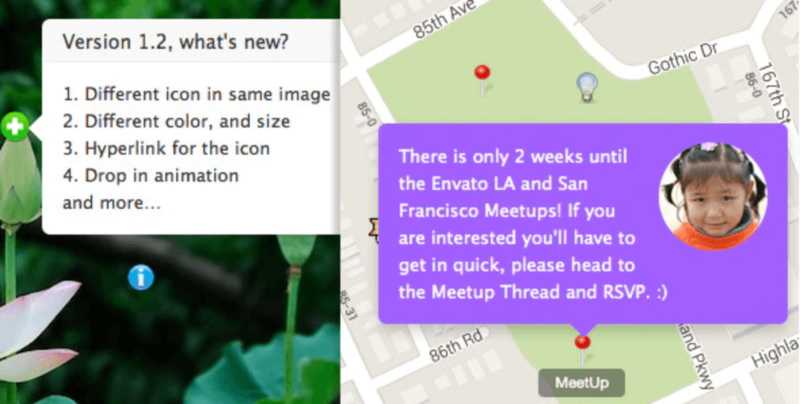
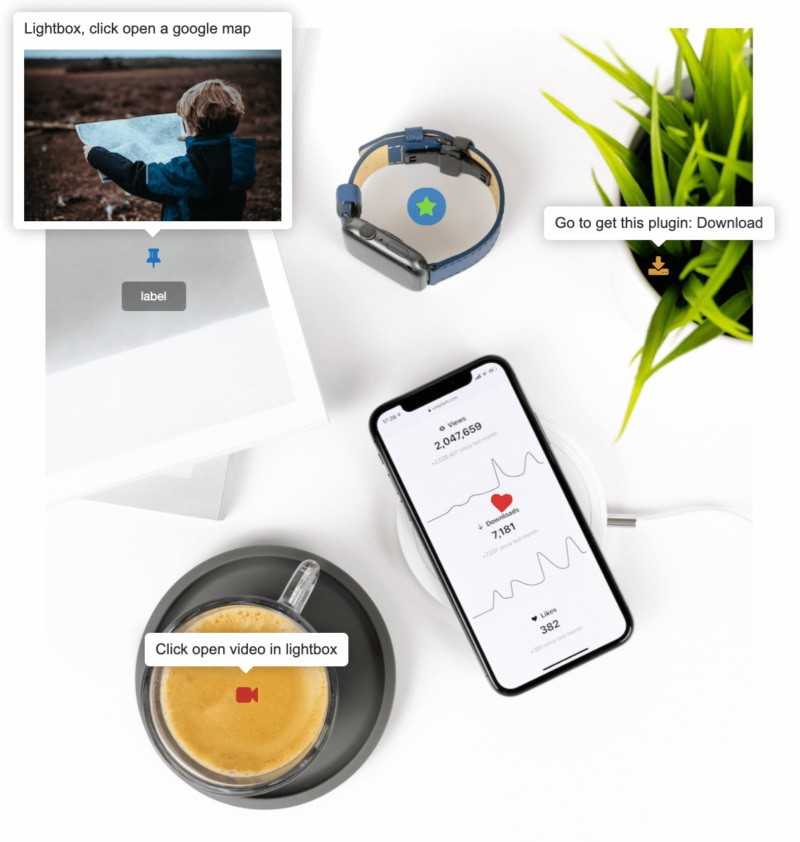
Плагин имеет простой в использовании рабочий предварительный просмотр в реальном времени прямо в серверной части, который помогает вам создать желаемый вид, прежде чем запускать его вживую. Image Map HotSpot поддерживает Lightbox, что означает, что ваши изображения, карты и видео с YouTube или Vimeo можно открывать сразу после активации значка.
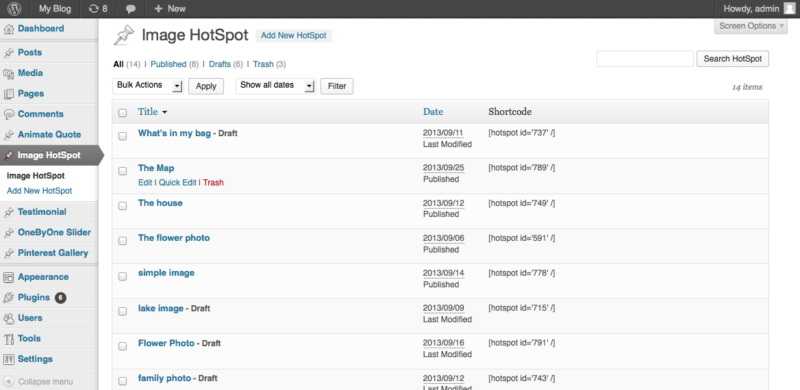
Заключение
Если вы хотите улучшить свои изображения, чтобы отобразить дополнительную информацию о ваших продуктах, планах этажей, зданиях, картах и почти любом графическом приложении, которое вы только можете придумать, интерактивные изображения определенно вам следует рассмотреть.
В этом посте мы рассмотрели 6 лучших плагинов WordPress:
- Draw Attention (бесплатно / 74 доллара / 124 доллара) — отличный плагин для создания обзоров продуктов, интерактивных планов и карт для филиальных продавцов.
- WooMapper (33,80 $) — лучший плагин для веб-сайтов на основе WooCommerce.
- iMapper (32 доллара США) — плагин WordPress, который предлагает множество вариантов для ваших значков и контента.
- Adverty (36 долларов) — лучшее решение, если вас интересует в основном реклама.
- Image Map Pro (39 долл. США / 169 долл. США) — один из наиболее сложных плагинов для создания интерактивных изображений, которые легко интегрируются с дизайном вашего веб-сайта.
- Image Map HotSpot (22 доллара США) — самое дешевое решение с интуитивно понятным предварительным просмотром в реальном времени в серверной части.
Если вам нужен современный функциональный сайт, обращайтесь ко мне.
Быстрый старт
Подключаем библиотеки и таблицу стилей:
<script type="text/javascript" src="https://ajax.googleapis.com/ajax/libs/jquery/1.6.2/jquery.min.js"></script> <script type="text/javascript" src="/fancybox/jquery.fancybox-1.3.4.pack.js"></script> <script type="text/javascript" src="/fancybox/jquery.easing-1.4.pack.js"></script> <script type="text/javascript" src="/fancybox/jquery.mousewheel-3.0.4.pack.js"></script> <link rel="stylesheet" href="/fancybox/jquery.fancybox-1.3.4.css" type="text/css" media="screen" />
HTML очень правильный — маленькая картинка внутри ссылки на большую:
<a href="image_big.jpg"><img src="image_small.jpg" width="100" height="100" alt=""/></a>
Если скрипты отключены, то при клике на ссылку просто откроется большая картинка. А если не отключены, то большая картинка откроется не просто, а в красивом, подстраивающемся под размер, отцентрированном окошке с тенькой. Да еще кнопочка «закрыть» будет. Да еще можно подпись из title выводить. И много других приятностей есть. Красота да и только!
Для того, чтобы это все отработало, инициализируем галерею:
<script type="text/javascript">
jQuery(document).ready(function() {
jQuery("a").fancybox();
});
</script>
Конечно, в боевых условиях так огульно на все ссылки вешать плагин не стоит. Это я для примера показал. Лучше выбрать конкретные ссылки по классу, или, например, по родителю.
Шаг 8. Настройте навигацию по сайту.
Теперь, когда все ваши ключевые страницы находятся в сети, сейчас хороший момент для настройки навигации вашего сайта и упрощения его использования посетителями.
Мы сосредоточимся на двух элементах:
а) меню
Меню являются основным средством, с помощью которого посетители перемещаются по вашему сайту, поэтому они имеют решающее значение при создания сайта.
В зависимости от вашей темы, у вас будет несколько вариантов выбора настроек и расположения меню.
Перейдите в «Внешний вид» → «Меню» на панели инструментов WordPress.
Вы увидите эту панель по умолчанию:
Слева есть все страницы, которые вы можете добавить в меню. Справа вы можете увидеть саму структуру меню и все её настройки.
Начнем с выбора пары ключевых страниц и добавления их в меню. Хорошая идея — выбрать «О нас», «Контакты», а также любые другие страницы, которые вы считаете важными, и добавить их в меню.
Самое замечательное во всей этой панели состоит в том, что вы можете перетаскивать элементы меню, чтобы изменить их порядок.
Когда вы закончите, выберите расположение меню снизу. Обычно, выбор местоположения с меткой «Основное меню» приводит к отображению меню в верхней части веб-сайта. Нажмите «Сохранить меню», чтобы сохранились все настройки.
Когда вы перейдете на свой сайт, вы увидите меню в верхней части страницы.
б) виджеты
Виджеты — это функция старой школы в WordPress. Проще говоря, виджет — это небольшой блок контента, который может отображаться в разных местах по всему сайту.
Обычно эти блоки размещаются на боковой панели или в нижнем колонтитуле сайта.
Чтобы увидеть, как это может выглядеть, и настроить виджеты, перейдите в «Внешний вид» → «Виджеты» на панели управления WordPress. Вы получите такой экран:
Тема Poloray предлагает несколько областей виджетов, кроме боковой панели или нижнего колонтитула, но пока не будем фокусироваться на этих дополнительных местах размещения.
Чтобы добавить любой виджет в область виджетов, просто возьмите его с левой стороны и перетащите в выбранную область виджетов справа.
Например, как вы можете видеть, на моем сайте у меня есть боковые панели поиска, последние сообщения, архивы и категории (скриншот выше). Вот как выглядят эти виджеты, когда я, например, захожу на свою страницу «О программе»:
…
После того, как вы закончите со своими виджетами и навигацией, ваш сайт в основном готов для просмотра!
Media types
Fancybox itself only displays HTML content.
Additional media type support is provided by plugins that are included by default:
- Image for images;
- HTML for inline content, iframes, videos (HTML5, Youtube and Vimeo), Google maps, and Ajax.
A frequent question is — «Does it support PDF?».
First, you have to understand that PDF is a complex file format. Parsing and rendering PDFs is outside the scope of this project.
However, there are two options:
-
Simply link to a PDF file (optionally, use attribute):
Copy
Fancybox will then create element and will use file URL as attribute.
It will work very well on computers with modern browsers. -
If you’re concerned about users using outdated browsers or using mobile devices, you can use PDF.js.
Download and extract files on the root directory of your project. Then create links like this:Copy
P.S.
В прошлом моём опыте я в первый раз так плотно столкнуля с библиотекой fancybox 3. До этого я пользовался другими библиотеками. Почему я не писал о них?! Мне всегда казалось, что они не завершённые и с ними приходилось идти на компромисы в случаех с JS или их UI. В fancy же, как мне кажется, есть всё, что нужно и его элементы отлично выглядят, он отлично работает на мобильных. Думаю, что я воспользуюсь им еще не раз и поделюсь своим опытом с вами. Думаю я расскажу про его API и о случаех в которых можно его использовать, а главное как. Всего хорошего
Поддержи Xakplant
Я давно хочу развить видеоверсию, но пока этого не получается из-за нехватки ресурсов. Сейчас я собираю деньги на новый компьютер и микрофон. Поддержи xaklant и ты увидишь полезные видео быстрее.
Настройки плагина ImageLinks Lite
Теперь, когда вы знаете в общих чертах как сделать интерактивное изображение, я рассмотрю другие настройки и возможности плагина. Как вы могли заметить, все опции делятся на две вкладки «Generals» и «Hotspots». Начну с разделов первой вкладки:
- Image Url. Указывается ссылка на интерактивное изображение. Можно указать картинку и из другого источника, а не с вашего сайта.
- Image Size. Размер картинки.
- Можно выбрать тему оформления для подсказок точек.
- Mobile Animation. Включает и выключает анимацию точек на мобильных устройствах.
- Popover Settings. Настройки внешнего вида подсказок на точках.
- Custom CSS. Здесь можно подключить кастомный стиль.
Во вкладке «Hotspots» собраны опции для каждой из точек. Сбоку с левой стороны располагается список созданных точек с кнопками для операций над ними – добавить, удалить, скопировать и переместить.
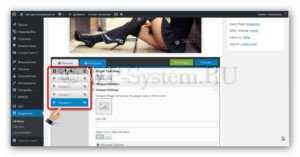
Выделив ту ил иную точку, можно её настроить. Есть такие разделы опций:
- Hotspot Location. Показывает координаты точки и их можно задать вручную более точно.
- Hotspot Settings. Здесь можно установить своё изображение для точки, ссылки, придать точке свой CSS класс и HTML контент.
- Popover Settings. Здесь опции подсказки. Они состоят из кнопки для включения и редактора текста.
FTPSEO оптимизацияSEO плагиныWooCommerceWordPressАнализ сайтаВебмастерскаяДоменЗаработать на рекламеЗаработать на сайтеЗаработок на партнёрских программахЗащита сайтаМедиа-плагиныНаполнение сайта контентомНастройка сайтаОформление сайтаПлагины для дизайнаПлагины для записейПлагины для защиты
Оставьте комментарий:
Галерея картинок
Для того чтобы картинки можно было листать между собой, ссылкам в которые они обернуты нужно добавить атрибут rel=’group’.
<a rel=»group» href=»/img/gallery2.jpg» class=»gallery»><img src=»/img/gallery2.jpg» ></a>
<a rel=»group» href=»/img/gallery3.jpg» class=»gallery»><img src=»/img/gallery3.jpg» ></a>
<a rel=»group» href=»/img/gallery4.jpg» class=»gallery»><img src=»/img/gallery4.jpg» ></a>
|
1 |
<arel=»group»href=»/img/gallery2.jpg»class=»gallery»><img src=»/img/gallery2.jpg»><a> <arel=»group»href=»/img/gallery3.jpg»class=»gallery»><img src=»/img/gallery3.jpg»><a> <arel=»group»href=»/img/gallery4.jpg»class=»gallery»><img src=»/img/gallery4.jpg»><a> |
P.S.
В прошлом моём опыте я в первый раз так плотно столкнуля с библиотекой fancybox 3. До этого я пользовался другими библиотеками. Почему я не писал о них?! Мне всегда казалось, что они не завершённые и с ними приходилось идти на компромисы в случаех с JS или их UI. В fancy же, как мне кажется, есть всё, что нужно и его элементы отлично выглядят, он отлично работает на мобильных. Думаю, что я воспользуюсь им еще не раз и поделюсь своим опытом с вами. Думаю я расскажу про его API и о случаех в которых можно его использовать, а главное как. Всего хорошего
Поддержи Xakplant
Я давно хочу развить видеоверсию, но пока этого не получается из-за нехватки ресурсов. Сейчас я собираю деньги на новый компьютер и микрофон. Поддержи xaklant и ты увидишь полезные видео быстрее.
Responsive LightBox
Отзывчивый лайтбокс (Responsive lightbox) – весьма простой плагин WordPress, позволяющий пользователям задействовать эффект отдельного окна на своём сайте. Можно избрать один из 7 различных адаптивных сценариев lightbox и поставить тот, который работает лучше всего. Оптимизированный для любых размеров экрана, этот плагин помогает пользователям легко создавать увеличенные версии изображений или галерей во всплывающем или штучном макете лайтбокса.
Плагин Responsive lightbox совместим с WooCommerce, поэтому он также поддерживает галереи продуктов. В дополнение к этому вебмастер может легко установить изображение, имеющее сформированную подпись. Программный модуль сайта на ВордПресс легко настраиваемый, стабильно работающий. Установив responsive lightbox, каждый владелец сайта сумеет редактировать окна в соответствии с индивидуальными предпочтениями.
Ключевые особенности:
- Опция для автоматического добавления в лайтбокс WordPress картинок, галерей, ссылок на изображения, а также линков, ведущих на видеоконтент;
- WooCommerce совместимый;
- Простая настройка;
- Возможность ввести селектор для лайтбокса;
- Сочетается с Visual composer;
- Доступен виджет «Галерея» и «Одна картинка».
Настройки плагина
Для большинства настроек предусмотрены стандартные чекбоксы типа default: on/off. В некоторых случаях они по умолчанию включены или выключены.
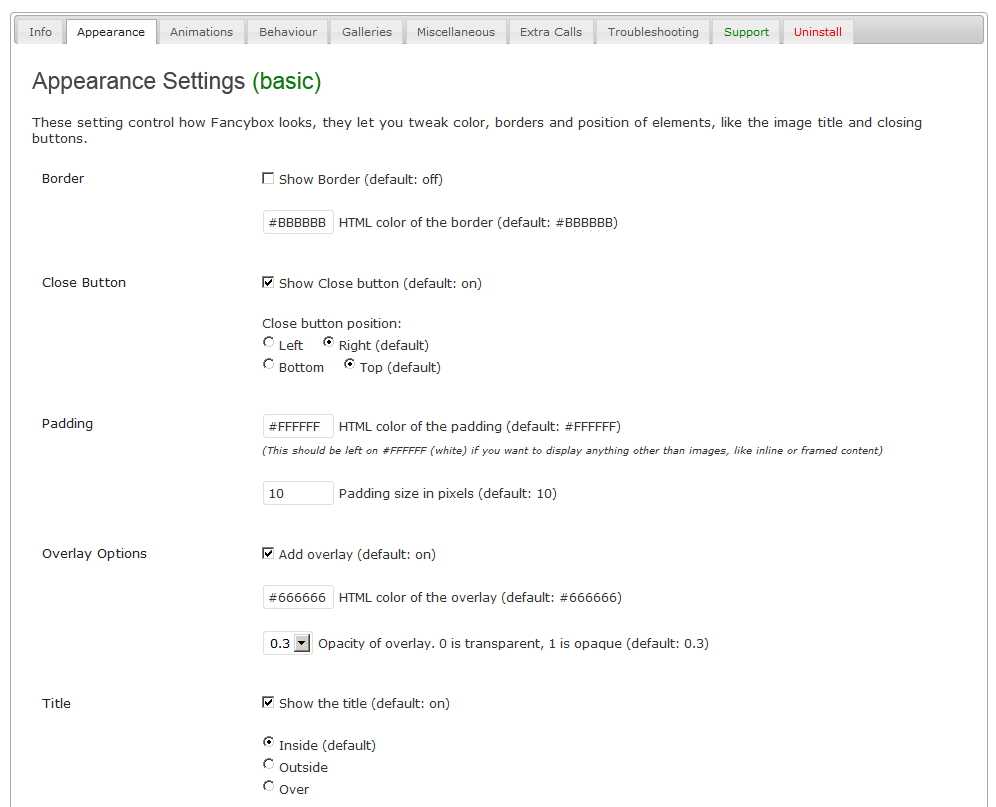
Appearance
Border — настройка цвета и включение (по умолчанию выключена) рамки выводимых изображений. Close Button — настройка кнопки закрывания окна с изображением, ее положения (верху, внизу, слева, справа) и цвет для внутреннего отступа. Overlay Options — настройка (цвет и прозрачность) затемняющего, заднего фона во время вывода изображения. Title — заголовок и настройка его цвета и места вывода относительно картинки. Navigation Arrows — показ стрелок навигации (перелистывания).
Animation
Zoom Options — настройка скорости анимации и прозрачности выводимых картинок. Transition Type — тип (затухание или растягивание) используемых эффектов при закрытии и открытии изображения. Easing — подробный выбор одного из множества типов шаблонов для эффектов.
Behavior
Auto Resize to Fit — автоматически растягивать изображение под размер экрана. Center on Scroll — центрировать картинку в центре экрана. Close on Content Click — закрытие картинки кликом в любом месте на ней. Close on Overlay Click — закрытие картинки кликом по фону. Close with «Esc» — закрывать картинку нажатием соответствующей клавиши на клавиатуре. Cyclic Galleries — зациклить показ картинок по кругу в рамках одной галереи. Mouse Wheel Navigation — листать картинки в галерее колесиком мыши.
Gallery
Gallery Type — выбираем один из способов показа галерей. По умолчанию выбран первый — прокрутка галереи всех изображений в одном посте. То есть, если у вас в одной записи присутствуют несколько изображений, то открыв любой из них вы можете листая, просмотреть и все остальные. Другие три пункта — для более тонкой настройки вывода изображений в галереях. Рекомендую оставить первый пункт.
Miscellaneuos
Dimensions — Автоопределение размеров и ручная настройка размера для выводимых изображений. Load JavaScript in Footer — дополнительная настройка для использования с плагином Parallel Load. Callbacks — включение функции обратного вызова.
Extra Calls
Здесь вы можете добавить вызовы FancyBox, с дополнительными настройками. Для получения информации используйте API FancyBox.
Troubleshooting
Рекомендации автора плагина по возможным проблемам. Суть сводится к известному методу поочередного отключения прочих плагинов для выявления причин конфликта.
Support
Поддержка плагина. Автор отсылает всех к FAQ на официальной странице плагина. Или просит отправлять ему сообщения о проблемах с указанием сайта и подробным описанием.
Uninstall
Для полного удаления всех следов плагина из таблиц данных WordPress используйте чекбокс на этой странице.
Самые необходимые настройки плагина Fancybox for WordPress как видите, собраны во вкладках Appearance, Animation и Behavior. Кстати, именно с помощью них можно добиться соответствия визуального оформления изображений с общим дизайном вашего сайта.
Остальные настройки автор рекомендует еще на странице Info, не трогать без особой необходимости и хорошего понимания своих действий.
Рекомендую так же ознакомится с обновленной статьей — Lightbox Plus ColorBox — выводим изображения
Easy FancyBox: основные особенности плагина
Как и предыдущий плагин, Easy FancyBox для WordPress
начинает работать сразу после стандартной установки на CMS по отношению ко всем изображениям. Если вы захотите настроить параметры «под себя», то на странице по адресу в консоли «Настройки» — «Медиафайлы» обнаружите опции, практически идентичные опциям FancyBox для Вордпресс.
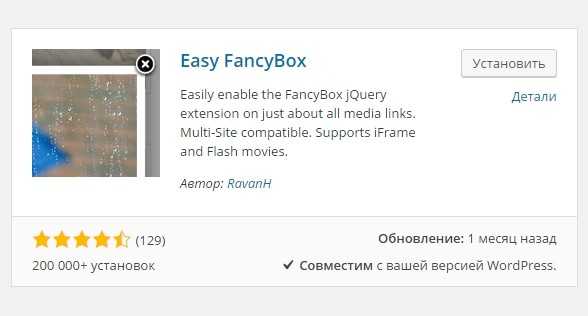
Характерными же его отличиями являются:
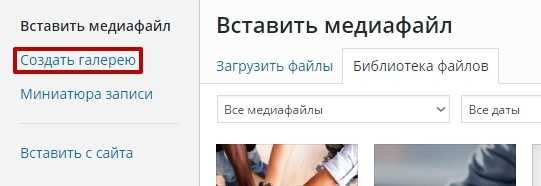
Или же в настройках плагина в блоке «Gallery» в поле «Autogallery» выбрать пункт «Все в одной галерее»;


Каких-либо существенных недостатков в работе плагина не выявлено. Но если в ваш шаблон ВП встроен «родной» лайтбокс, велика вероятность конфликта и может оказаться, что Easy FancyBox для WordPress не работает. В таком случае имеет смысл обратиться в службу поддержки.
Media types
Images
The standard way of using fancyBox is with a number of thumbnail images that link to larger images:
By default, fancyBox fully preloads an image before displaying it.
You can choose to display the image right away.
It will render and show the full size image while the data is being received.
To do so, some attributes are necessary:
- — the real width of the image
- — the real height of the image
fancyBox supports «scrset» so I can display different images based on viewport width. You can use this to improve download times for mobile users and over time save bandwidth.
Example:
It is also possible to protect images from downloading by right-click.
While this does not protect from truly determined users, it should discourage the vast majority from ripping off your files.
Inline
For your Inline HTML you have to place a DIV Container into the content of the page:
And then simply create a link using attribute that matches CSS id selector of the element you want to open ( in this example):
Ajax
To load content via AJAX, you need to add a attribute to your link:
Additionally it is possible to define a selector with the attribute to show only a part of the response. The selector can be any string, that is a valid jQuery selector:
Iframe
If the content can be shown on a page, and placement in an iframe is not blocked by script or security configuration of that page,
it can be presented in a fancyBox:
To access and control fancyBox in parent window from inside an iframe:
Iframe dimensions can be controlled by CSS:
These CSS rules can be overridden by JS, if needed:
If you have not disabled iframe preloading (using an «preload» option), then the script will atempt to
calculate content dimensions and will adjust width/height of iframe to fit with content in it.
Keep in mind, that due to same origin policy,
there are some limitations.
Что такое LightBox WordPress? Как это работает?
Простое слово лайтбокс в дизайне сайта означает открывающееся или наложенное окно, отображающее определённые медиа-файлы
Они сосредотачивают внимание посетителя на выбранном для представления изображении. При этом страница будет видна по краям лайтбокса
Это гарантирует удобство, а также акцентированный фокус на элементе, который нужно показать.
В настоящее время веб-сайты используют лайтбокс для интеграции не только изображений, но и добавления форм подписок на новостные рассылки, а также списки адресов электронной почты
Получается продвинутый метод доставки важного контента. Кроме того, lightbox’s задерживают посетителей на целевых страницах
Лайтбоксы – это сценарии JavaScipt, jQuery или CSS3, реализованные через плагинах ВордПресс. В них используется графический элемент управления, позволяющий выбрать желаемый контент или изображения. В основном это работает на родительском режиме шаблона сайта в CMS WordPress. Поэтому работа плагинов едва заметна. В общем окне прекращаются действия, когда пользователь переключается на всплывающий блок с медиа-файлом.
Таков общий механизм, отвечающий на вопрос как лайтбокс работает на сайтах.
3. Основные настройки
Тут описаны лишь основные настройки. Шаблоны, мобильные и редко используемые конфигурации можно посмотреть в
Пример использования:
$(»).fancybox({
loop: true,
autoFocus: false
});
|
1 |
$(»).fancybox({ looptrue, autoFocusfalse }); |
По умолчанию они имеют следующие значения:
Включает бесконечную навигацию по галерее.
Горизонтальное расстояние между слайдами.
Включает навигацию с помощью клавиатуры.
Запрещает подписи модального окна перекрывать его содержимое. Значение — разрешает.
Показывает навигационные стрелки по краям экрана (для галереи)
Показывает счетчик изображений в верхнем левом углу (для галереи)
Маленькая кнопка закрытия модального окна
— автоматически включена для «html», «inline» или «ajax» окон
— включена для всех окон
— выключена для всех
Показывает тулбар (справа вверху)
— автоматически выключится, если активен
— включен для всех окон
— выключен для всех
Устанавливает, какие кнопки будут показаны в тулбаре
Отключает правую кнопку мыши и использует простую защиту изображений
Делает контент «модальным» — отключает навигацию по клавиатуре, кнопки закрытия и т. д
Анимационный эффект открытия и закрытия окон
— выключен
— увеличение изображения из эскиза и уменьшение в него при закрытии
Продолжительность эффекта анимации
Прозрачность при открытии и закрытии
Эффект перехода между слайдами
Может быть: , , , , , или (без эффекта)
Продолжительность эффекта перехода между слайдами
Скрывает вертикальную полосу прокрутки браузера
Устанавливает фокус на первом фокусируемом элементе после открытия
Ставит фокус обратно на активный элемент после закрытия
Не позволяет пользователю сфокусироваться на элементе вне модального контента
Открывает окна в полный экран
— разрешает перетаскивание содержимого по вертикали
— продолжает движение после освобождения мыши / касания
Автоматически включает слайдшоу с заданной скоростью.
— отображение миниатюр при открытии
— скрывает сетку миниатюр, когда начинается анимация закрытия
— родительский элемент
— вертикальная (y) или горизонтальная (x) прокрутка
Прокрутка изображений колесом мышки
Закрытие окна по клику вне его. — отключает
1. Установка
- Подключаем CSS: jquery.fancybox.css или минимизированную jquery.fancybox.min.css
- Подключаем jQuery (если не подключена ранее)
- Подключаем JS: jquery.fancybox.js или минимизированную jquery.fancybox.min.js
Ссылки даны на необходимые файлы версии 3.5.7. Более новую версию или дополнительную информацию можно посмотреть на сайтах github.com и fancyapps.com
Если использовать стандартные настройки и атрибуты, то инициализировать скрипт нет необходимости.
Если нужно подключить fancybox к определенным элементам, то используется:
$(‘.my-element’).fancybox({
/* настройки */
});
|
1 |
$(‘.my-element’).fancybox({ /* настройки */ }); |
Дополнительные возможности плагина
Плагин отличается еще одной интересной особенностью. При нажатии на медиафайлы, можно выбрать какую-то интересную картинку и скопировать на нее ссылку.
Далее в тексте выделяем какой-то фрагмент, назначаем его ссылкой и вводим в поле ссылку на картинку. То есть указываем, что эта ссылка открывает картинку.
При нажатии на ссылку в тексте, срабатывает плагин и отображает всплывающую картинку в увеличенном виде прямо на странице в этой же вкладке.
Применяя такой прием, появляется возможность разместить на странице намного больше изображений. Так же можно делать какие-то пометки по тексту, шаблоны, образцы и т.п.
Таким образом, плагин Easy FancyBox позволяет использовать всплывающие картинки, чем открывается больше возможностей донести до посетителей информацию публикации более полно и наглядно.

































